
Teilen Sie den Google-Kalender: eine praktische Funktion, die allen zur Verfügung steht
Google Kalender ist ein im Google-Konto enthaltenes Tool, das jedem zur Verfügung steht, der sich bei der Plattform anmeldet. Da alle Kontodaten online gespeichert werden, können Sie von überall auf Ihren Kalender zugreifen. Dies garantiert Ihnen die vollständige Kontrolle über Termine oder Ereignisse, ohne von einer physischen Verbindung abhängig zu sein .
Zusätzlich zu den normalen Funktionen in einem digitalen Kalender bietet Google auch die Möglichkeit, ihn zu teilen, sodass Sie einen Familien- oder Arbeitskalender erstellen können, auf den registrierte Mitglieder zugreifen können. Darüber hinaus können auch benutzerdefinierte Zugriffsberechtigungen erteilt werden . Abhängig von der erhaltenen Autorisierung können Mitglieder den Kalender nur lesen oder auch bearbeiten. Mit Bearbeitungsberechtigungen können Mitglieder ihre eigenen Termine einschließen und vorhandene Ereignisse ändern.
- Teilen Sie den Kalender in Google Mail
- Wie kann ich meinen Google Kalender veröffentlichen?
Teilen Sie den Kalender in Google Mail
Schritt 1. Öffnen Sie Google Kalender
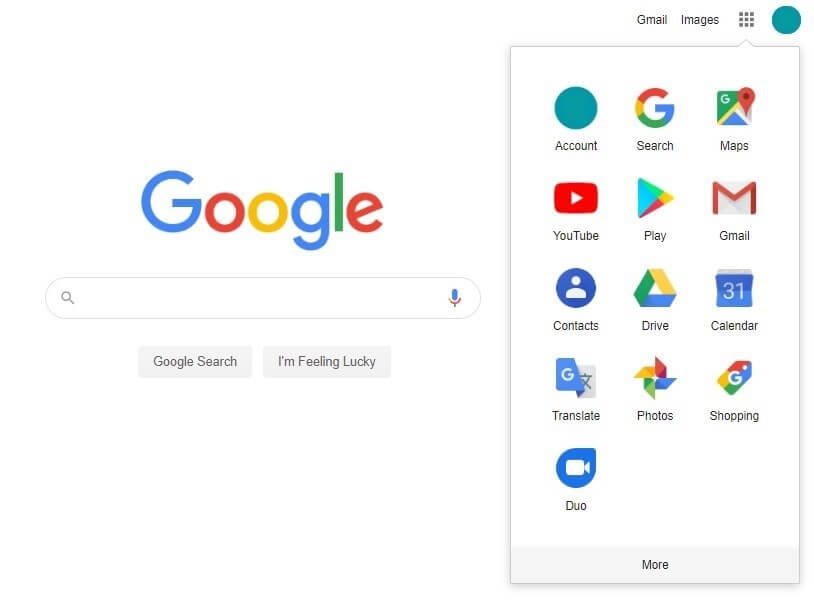
Schritt 2. Wählen Sie den Kalender aus, in dem Sie teilen möchten? Meine Kalender? (Meine Kalender).
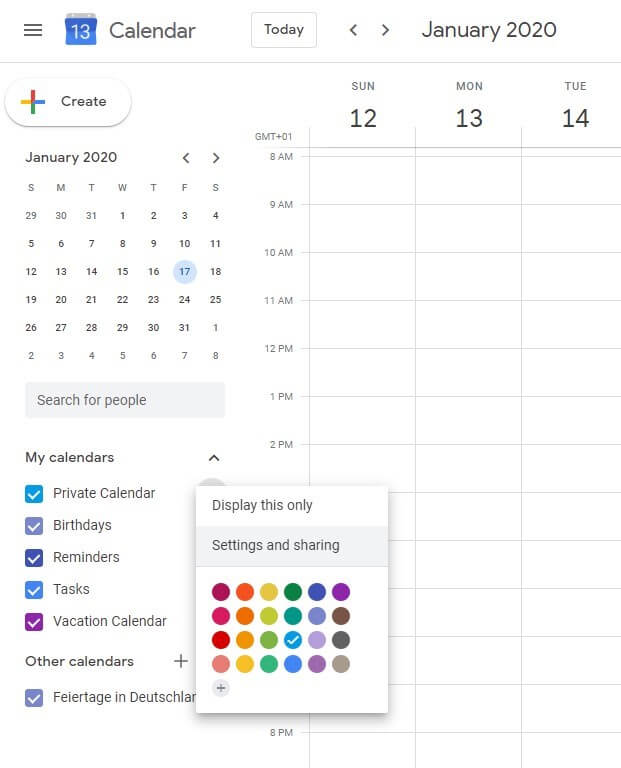
Schritt 3. Öffnen Sie die Kalendereinstellungen.
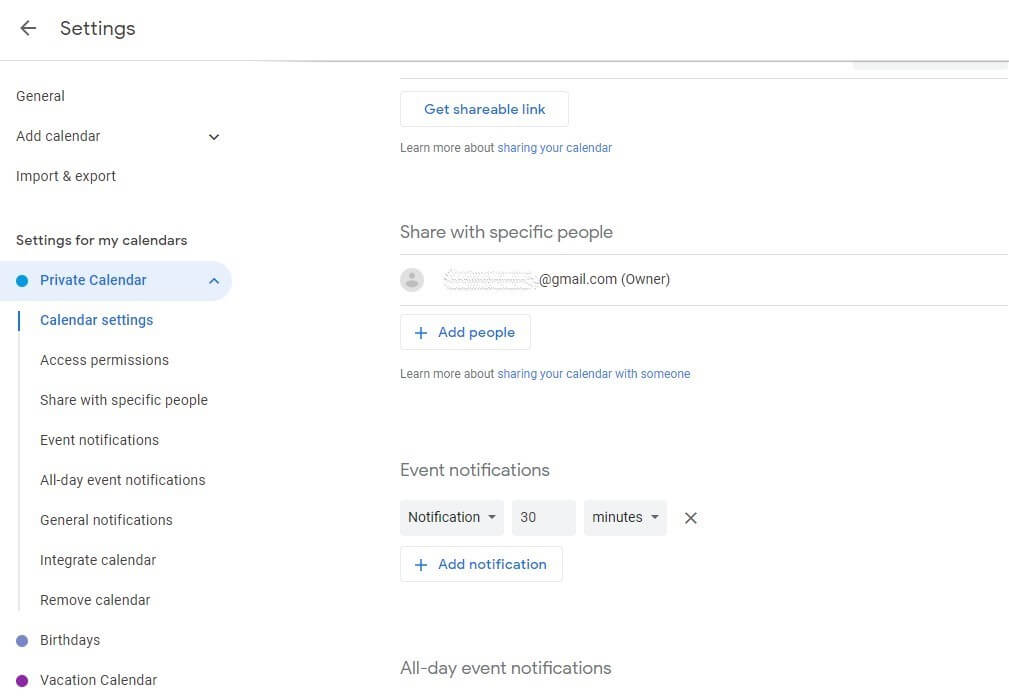
Schritt 4. Geben Sie den Kalender in Google Mail per E-Mail frei
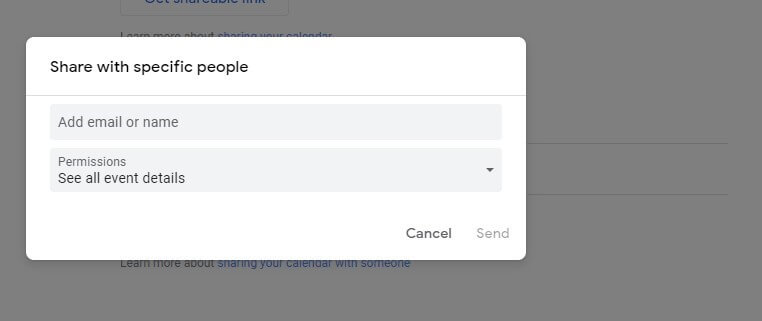
Schritt 5. Gewähren Sie Zugriffsberechtigungen.
Über das Dropdown-Menü “Zugriffsberechtigungen” haben Sie auch die Möglichkeit , jeder Person eine Art von Berechtigung zu erteilen, mit der Sie bestimmten Personen schreibgeschützte Berechtigungen erteilen oder Termine hinzufügen und löschen können.
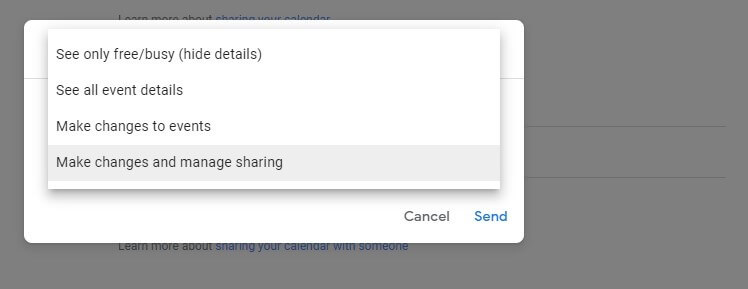
Schritt 6. Teilen und schließen.
Wenn Sie die E-Mail-Adresse der Personen eingegeben und ihre Berechtigungen ausgewählt haben, klicken Sie auf “Senden”. schließen. Sie haben auch die Möglichkeit, weitere Personen hinzuzufügen und den Kalender auf diese Weise weiter zu teilen. Wenn Sie die Nachricht senden, erhalten die richtigen Personen eine Benachrichtigung per E-Mail.
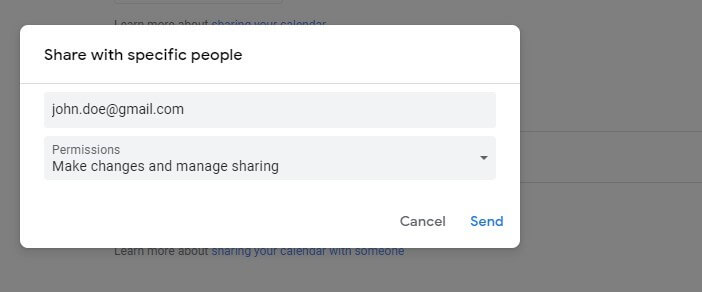
Verwenden Sie Google G Suite mit IONOS für vielseitige und effektive Lösungen für Ihr Unternehmen.
Wie kann ich meinen Google Kalender veröffentlichen?
Im Büro kann es hilfreich sein, einen öffentlich zugänglichen Kalender zu haben. Wenn Sie mit Ihren Mitarbeitern einen Urlaubskalender organisieren möchten, ist es viel einfacher, einen neuen Kalender zu erstellen und öffentlich zu machen, als jedes Mitglied einzuladen und ihm nacheinander Berechtigungen zu erteilen.
Schritt 1 . Erstellen Sie einen neuen Kalender
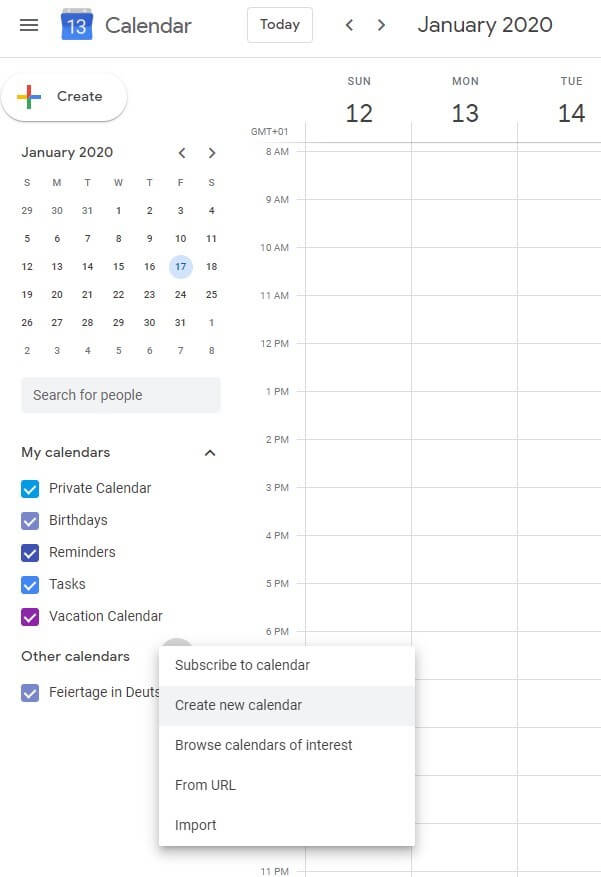
Schritt 2. Richten Sie den Kalender ein.
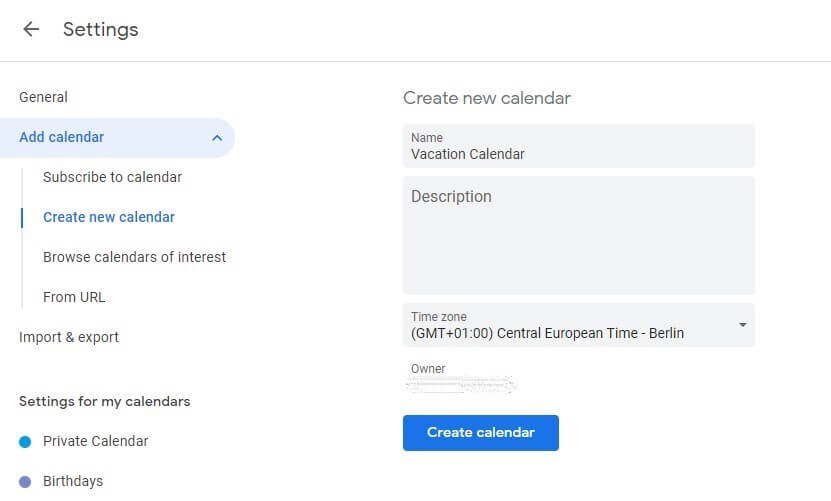
Schritt 3. Erstellen Sie einen Link, um ihn freizugeben.
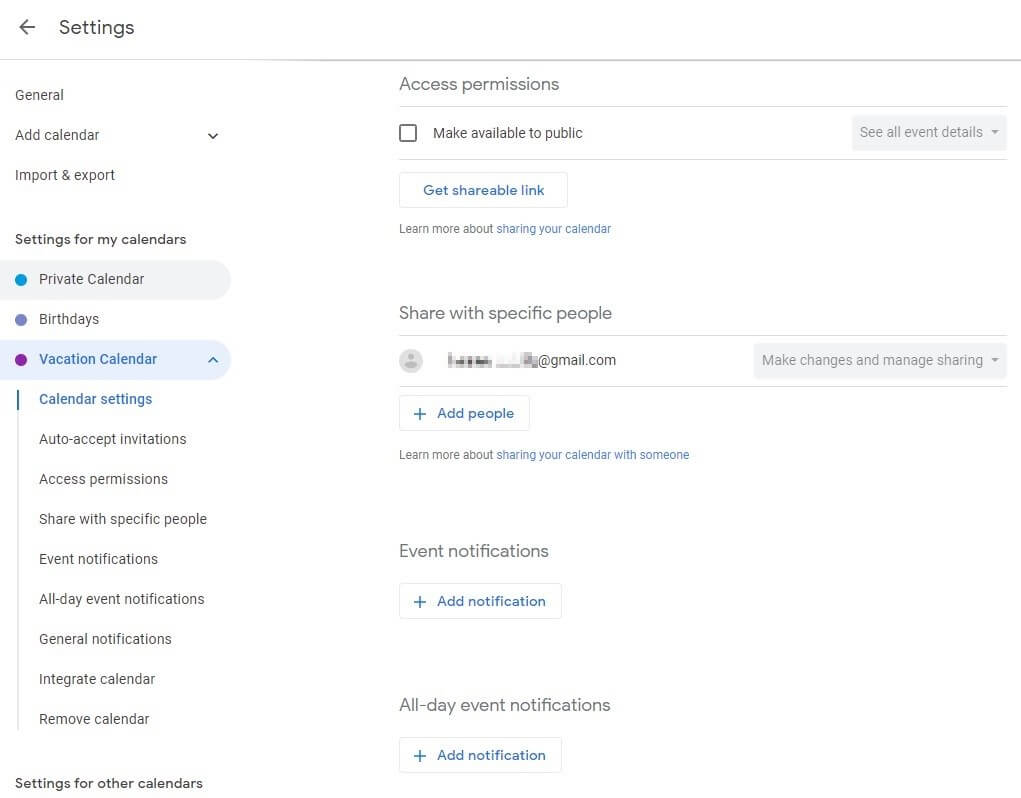
Vermissen Sie eine Funktion in den Google-Diensten? Andere Anbieter von Tools für die Zusammenarbeit haben mehr Optionen für Sie.